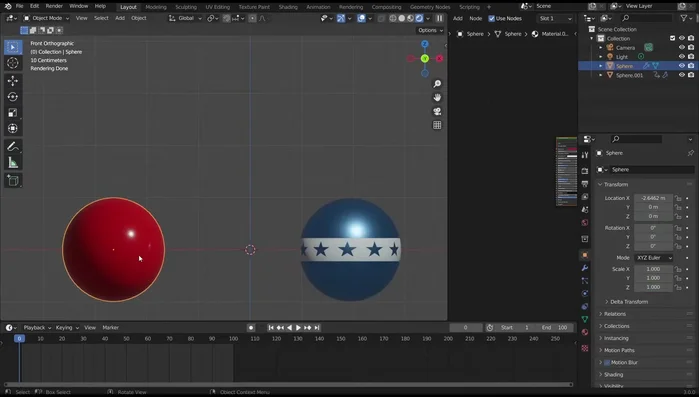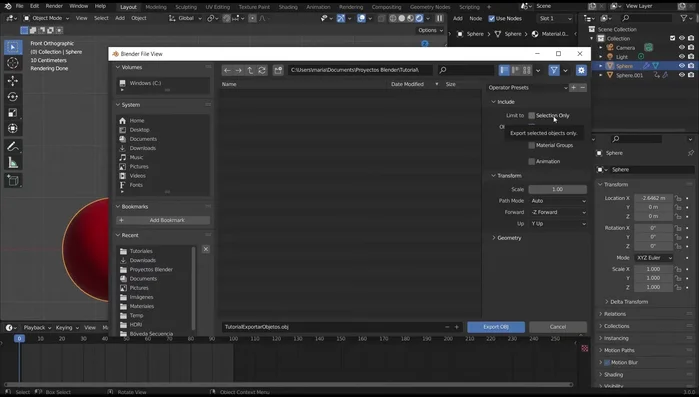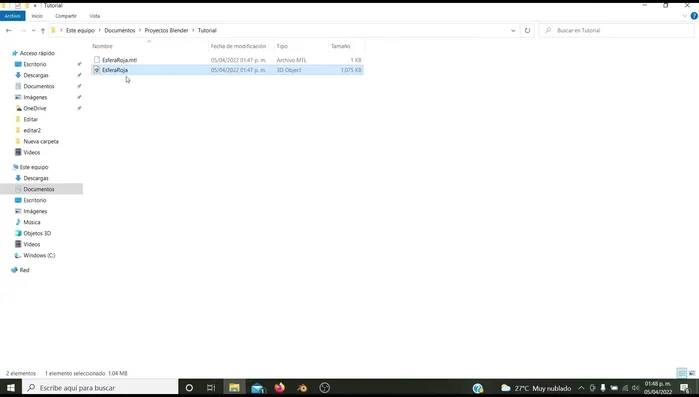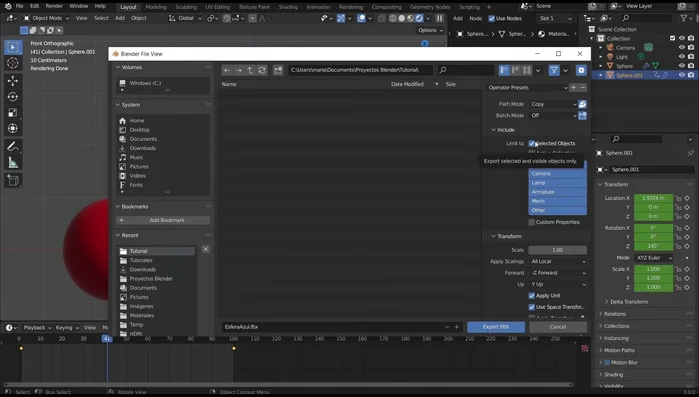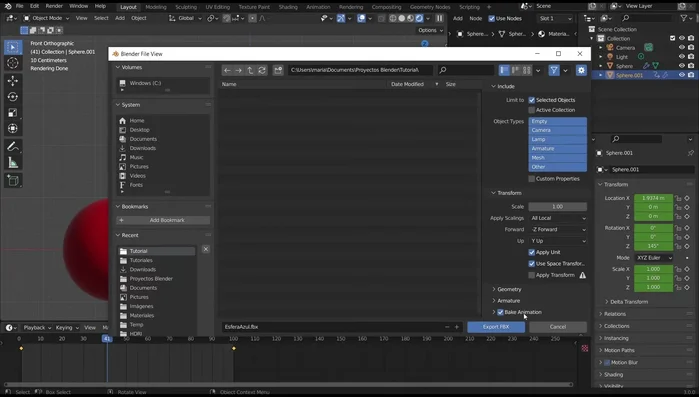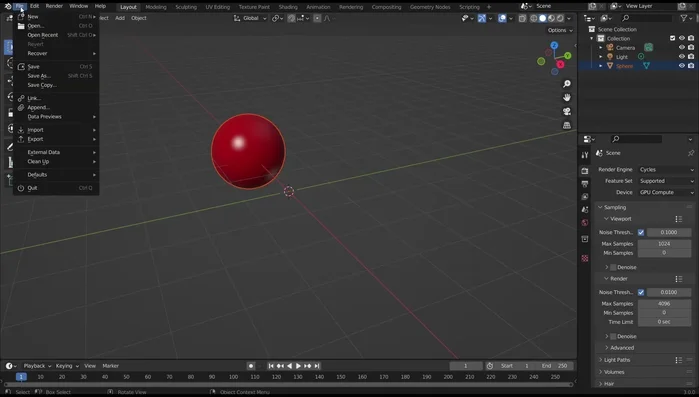Mastering 3D export is crucial for any Blender user. This tutorial simplifies the process of exporting your creations as .OBJ and .FBX files. Learn how to seamlessly transfer your 3D models to other software, avoiding common pitfalls. We'll guide you through each step, ensuring a smooth workflow from Blender to your desired application. Get ready to effortlessly share your stunning 3D artwork!
Methods: Exportar a .OBJ (Geometría)
Instrucciones Paso a Paso
-
Seleccionar Objeto
- Selecciona la esfera que deseas exportar.

Seleccionar Objeto -
Navegar a la opción de exportación .OBJ
- Ve a 'File' > 'Export' > 'Wavefront (.obj)'

Navegar a la opción de exportación .OBJ -
Configurar opciones de exportación
- Selecciona la carpeta de destino y nombra tu archivo.
- Activa la casilla 'Selection Only' para exportar solo el objeto seleccionado.


Configurar opciones de exportación -
Exportar el archivo .OBJ
- Haz clic en 'Export'.

Exportar el archivo .OBJ
Tips
- El formato .OBJ solo guarda la geometría (vértices, caras, bordes) y materiales simples.
- Ideal para impresión 3D.
Methods: Exportar a .FBX (Geometría, Materiales, Animaciones)
Instrucciones Paso a Paso
-
Seleccionar el objeto
- Selecciona la esfera que deseas exportar.

Seleccionar el objeto -
Acceder a la opción de exportación FBX
- Ve a 'File' > 'Export' > 'FBX (.fbx)'

Acceder a la opción de exportación FBX -
Configurar la exportación FBX
- Selecciona la carpeta de destino y nombra tu archivo.
- En 'Path Mode', selecciona 'Copy'.
- Activa la casilla 'Selected Objects'.
- Activa la casilla 'Bake Animation' para exportar animaciones.




Configurar la exportación FBX -
Exportar el archivo FBX
- Haz clic en 'Export'.

Exportar el archivo FBX
Tips
- El formato .FBX guarda mucha más información: geometría, materiales complejos (con texturas), animaciones, etc.
Errores Comunes a Evitar
1. Archivo corrupto o vacío
Razón: Se puede deber a problemas durante el proceso de exportación, como interrupciones inesperadas o errores en la configuración de Blender.
Solución: Verifica la configuración de exportación, guarda el archivo .blend antes de exportar y asegúrate de que no haya interrupciones durante el proceso.
2. Materiales y texturas no exportados correctamente
Razón: Si no se configuran correctamente las opciones de exportación para materiales y texturas, estos pueden perderse o no mostrarse correctamente en otros programas.
Solución: En la configuración de exportación, selecciona las opciones para exportar materiales y texturas, asegurando que las rutas sean correctas.
3. Geometría incorrecta o mal escalada
Razón: Objetos mal modelados, con caras invertidas o una escala incorrecta en Blender pueden provocar problemas en la importación en otros programas.
Solución: Verifica la geometría del modelo en Blender antes de exportar, corrigiendo caras invertidas y asegurándote que la escala es la adecuada.
FAQs
¿Por qué debería exportar mis modelos a .OBJ o .FBX?
Los formatos .OBJ y .FBX son compatibles con una gran variedad de programas 3D y motores de juegos. Exportar a estos formatos te permite compartir tus modelos fácilmente con otros artistas, usarlos en diferentes plataformas o integrarlos en proyectos más grandes.
¿Cuál es la diferencia entre exportar a .OBJ y .FBX?
El .OBJ es un formato simple que solo guarda la geometría (forma) del modelo. El .FBX, además de la geometría, guarda información adicional como materiales, texturas, animaciones y rigging. Por lo tanto, .FBX es mejor para proyectos complejos que necesitan conservar más datos.